您應該立即開始使用的 10 個 iMessage 功能
- 王林原創
- 2024-06-14 20:29:001246瀏覽
即使您是 iMessage 的日常用戶,仍然可能有一些功能您沒有使用。 iMessage 的功能遠不止於發送文字和照片。以下是一些讓您的 iMessage 體驗更加有趣和方便的提示。
1 群組聊天標記
追蹤大型群組聊天可能很困難,而且有人很容易錯過訊息。如果您想確保群組聊天中的特定成員看到訊息,您可以標記他們 - 即使他們的群組聊天通知已靜音,他們也會收到單獨的訊息通知。
為此,請先輸入聯絡人姓名。一旦您的手機將其識別為聯絡人姓名,就會彈出他們的聯絡人照片。

點擊他們的聯絡人以標記他們。他們的名字在訊息框中變成藍色,並在訊息發送後以粗體顯示。



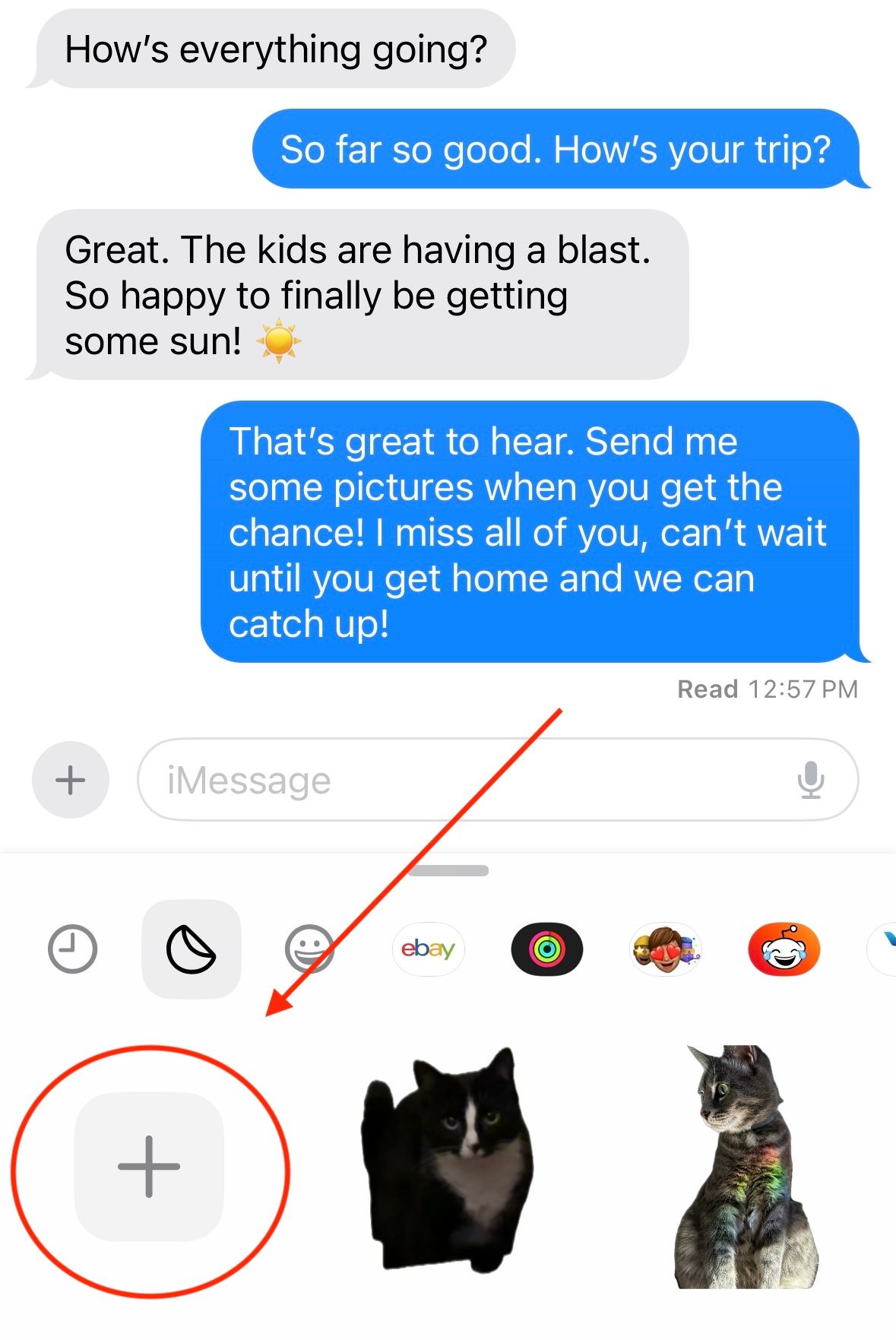


4 內嵌執行緒 無論您是在與某人進行長時間對話,還是在進行繁忙的群聊,有時您都想回覆對話早期的特定 iMessage。幸運的是,iMessage 允許您使用內嵌線程來做到這一點。回覆特定訊息會將您的回覆直接連結到該訊息,並通知寄件者您已回覆了他們的訊息。 若要回覆特定訊息,請在訊息上向右滑動。這將使對話的其餘部分變得模糊,並允許您輸入回應。

要使用此功能,只需讓您的對話夥伴向您發送他們的航班號碼。如果您的手機將其識別為有效航班,則會在其下劃線。點擊訊息以查看航班資訊的詳細預覽,包括任何延誤和指定的行李輸送帶。

6 即時位置
嘗試透過文字協調到達情況可能很困難,但您的iPhone 有一項功能可以讓這件事變得更容易一些。您可以在 iMessage 對話中共用您的位置並要求其他人的位置。
為此,請先點選 iMessage 框旁的「+」圖示。

這將帶您進入一個包含多個選項的選單。點擊“位置”按鈕。

從這裡,您有幾個選擇。您可以選擇「請求」來詢問對方的位置,對方可以接受。您還可以共享自己的位置一小時,直到一天結束,或無限期地共享。

位置共享後,對方可以選擇訊息並即時查看發送者的位置。
7 恢復已刪除的對話
不小心刪除了重要對話?只要對話是在過去 40 天內刪除的,此 iMessage 功能就可以提供協助。
若要存取此功能,請點選 iMessages 應用程式左上角的「編輯」按鈕。然後,點擊“顯示最近刪除的”選項。

點擊此按鈕後,您將能夠看到最近刪除的對話。您可以勾選想要恢復的任何對話,然後點擊右下角的「恢復」按鈕將其返回到您的 iMessage 對話清單。
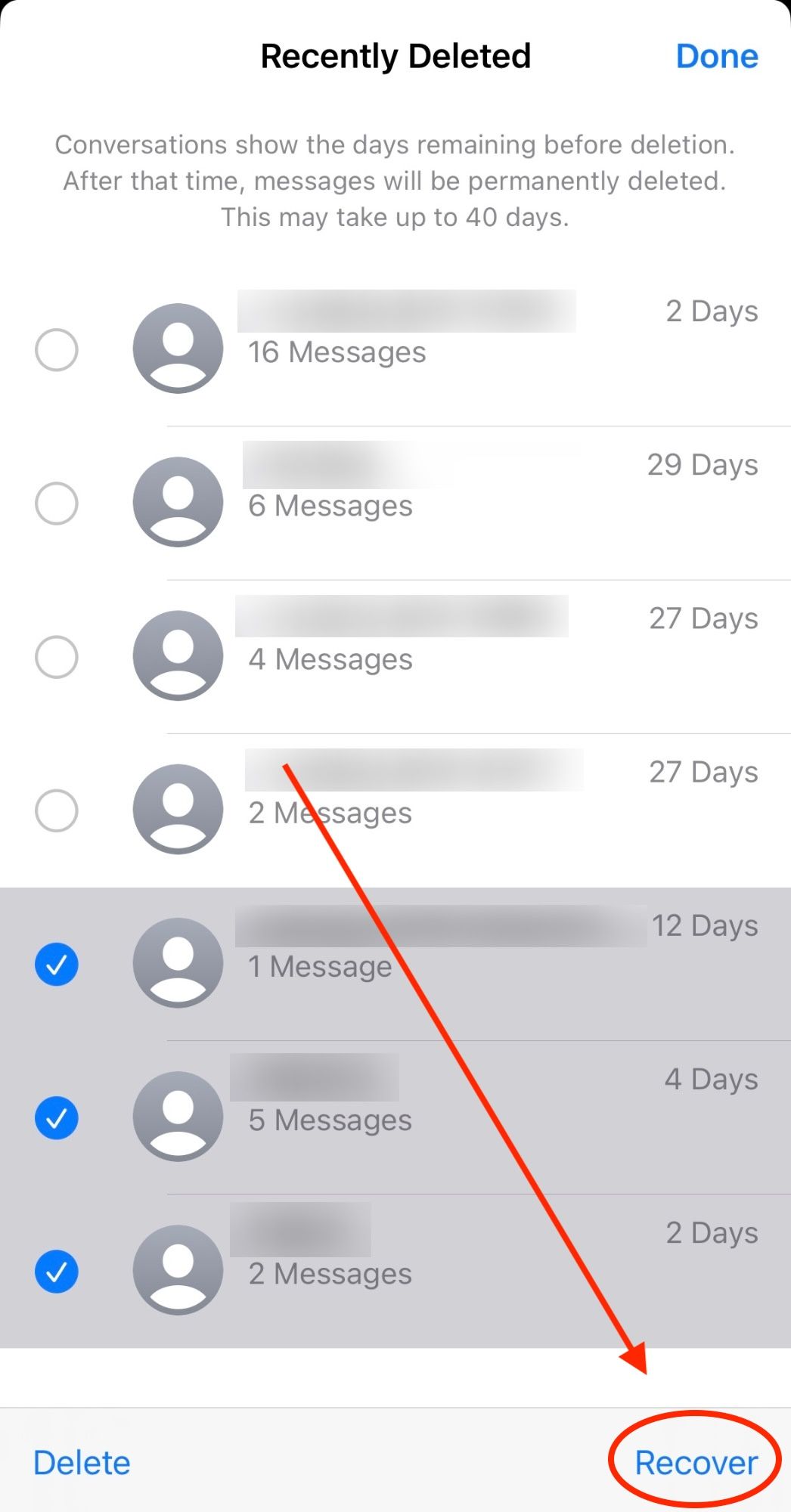
8 帶轉錄的錄音
不想打字? iMessage 可以滿足您的需求。您可以在 iMessage 上傳送語音訊息供對話夥伴聆聽。它甚至還帶有轉錄內容,因此無論您將其發送給誰,如果他們無法聽清您所說的內容,都可以閱讀您所說的內容。
首先,點選 iMessage 框旁的「+」圖示。

按下「+」按鈕後,您將進入一個包含多個選項的選單。按“音訊”按鈕。

只要您按下「音訊」按鈕,您的手機就會開始錄製您所說的內容。完成訊息後,按「停止」圖示結束錄音。然後,您可以聽取您所說的內容,然後按“發送”箭頭將其發送。發送後,其他人將能夠播放您的訊息,以及閱讀創建的轉錄。

9 訊息效果
您是否注意到當您向某人發短信“恭喜”時會看到五彩紙屑,或者在發送“生日快樂”時會出現氣球?這些是 iMessage 效果,您可以隨時使用它們。您可以將各種效果添加到訊息中,這些效果將在開啟訊息時播放。雷射、愛心、聚光燈——您甚至可以在訊息中添加隱形墨水,這會將文字隱藏在模糊後面,直到您將其滑過。
若要為訊息新增效果,請輸入要傳送的內容,然後點選並按住傳送箭頭。這允許您選擇效果,可以以文字氣泡為中心,也可以填滿整個螢幕。

10 固定對話
如果您每天都給同一個人發短信,那麼每次您想發送訊息時都必須向下滾動到他們,這可能會很煩人。 iMessage 允許您將最多六個人固定到訊息應用程式的頂部,因此您無需滾動即可找到他們。
若要固定聯絡人或群組聊,請按住要固定的對話,然後按下「固定」按鈕。

這會將對話錨定到訊息應用程式的頂部,以便於存取。

您可以隨時取消固定他們,方法是按住他們的聯絡人照片,然後選擇「取消固定」。
正如您所看到的,Apple 的 iMessage 是一款功能強大、多功能的應用程序,具有許多技巧和功能。一旦您了解了該應用程式的所有功能,您就可以開始充分發揮它的潛力。
以上是您應該立即開始使用的 10 個 iMessage 功能的詳細內容。更多資訊請關注PHP中文網其他相關文章!

